Kompyuterda zaxira nusxasini qanday ochish kerak. Android ilovalarining zaxira nusxasini yaratish haqida
Zamonaviy smartfonlar juda ko'p miqdordagi kerakli va muhim ma'lumotlarni saqlaydi va har bir foydalanuvchi telefonni individual ravishda moslashtiradi. Shunday qilib, yangi qurilmaga o'tishda Android egasi operatsion tizimni qayta sozlash kerak bo'lgan vaziyatga duch keladi. Bu erda ideal echim chuqur yoki qisman zaxiradir. Lekin hamma ham muhim ma'lumotlarni yo'qotmasdan planshet yoki telefon yordamida Android-ning to'liq zaxira nusxasini qanday tez va xavfsiz qilishni bilmaydi.
Android-da individual ilovalarni qanday zaxiralash mumkin
Butun tizimni nusxalash har doim ham shart emas va jarayon juda mashaqqatli. Agar siz faqat ma'lum dasturlarni saqlashingiz kerak bo'lsa, ushbu usuldan foydalanishni tavsiya etamiz. Va bu erda ideal variant - Helium ilovasi.
Ushbu vositani bepul yuklab olish mumkin. U ikkita "asosda" ishlaydi: yoki ta'minlash va barcha firibgarliklar faqat smartfonda amalga oshiriladi yoki "Superuser" rejimi bo'lmasa, shaxsiy kompyuterga kirish.
Ilova nusxalarni bulutli omborlarda, ya'ni Drobox, Google Drive va Boxda saqlash imkonini beradi, bu juda qulay.
U qila oladi:
- Kiruvchi va chiquvchi qo'ng'iroqlar tarixini zaxiralash;
- Ilovalar va ularning sozlamalarini zaxiralash;
- SMS va kontaktlarning zaxira nusxasi.
Pulli premium versiyasi yanada rivojlangan funksionallikka ega, ammo agar siz faqat, masalan, o'yinlarni saqlashingiz kerak bo'lsa, bepul versiya etarli bo'ladi.
Ilova operatsion tizimning eng so'nggi versiyalarida, asosan Android 7.0, 7.1 va 8.0da mukammal ishlaydi. Keling, unda qanday harakatlarni bajarishimizni ko'rib chiqaylik:
- Ilovani telefoningizga yuklab oling va o'rnating. Agar ildiz huquqlari bo'lmasa, ushbu amaliyotni kompyuterda takrorlang. Versiyalar Windows va Mac uchun mavjud. Kompyuter uchun haydovchilar ham talab qilinadi. Siz ularni ulangan smartfon ishlab chiqaruvchisining rasmiy veb-saytida topishingiz mumkin.
- Endi to'g'ridan-to'g'ri zaxira operatsiyasining o'ziga o'tamiz. Buning uchun qurilmadagi ilovani oching. Agar kerak bo'lsa, biz sim orqali kompyuterga ulanamiz. Bizga bir nechta variant taklif etiladi: telefonning to'liq zaxira nusxasi yoki faqat ma'lum ilovalar. Shuni esda tutingki, siz butun dasturni ma'lumotlar yoki faqat ma'lumotlar bilan nusxalashingiz mumkin.
- Barcha katakchalar belgilab qo'yilgandan so'ng, ustiga bosing "Zaxira". Saqlash joyini tanlang. Agar Cloud-ga bo'lsa, u holda manzilni ko'rsating, agar kompyuterda bo'lsa, xizmatni IP-manzil bilan oching va uni brauzerning qidirish satriga o'tkazing. U erda biz nusxa ko'chirishga ruxsat beramiz. Tayyor. Nusxalar muvaffaqiyatli yaratildi.
 Ammo bu erda ishlar biroz murakkabroq, chunki bizga Android-ning to'liq saqlangan nusxasi kerak. Albatta, u ko'proq joy egallaydi va uni yaratishning bir necha xil usullari mavjud.
Ammo bu erda ishlar biroz murakkabroq, chunki bizga Android-ning to'liq saqlangan nusxasi kerak. Albatta, u ko'proq joy egallaydi va uni yaratishning bir necha xil usullari mavjud.
Tizim opsiyasi orqali zaxiralash (root yo'q)

Yangi boshlanuvchilar va vaqtini behuda sarflashni istamagan foydalanuvchilar uchun mos keladigan eng oson va eng qulay variant. Ochilish "Sozlamalar", nuqtaga o'ting "tizim" – "Zaxira", biz tanlagan joyda Google Drive. Yaratilgan. Quyidagi ma'lumotlar saqlanadi:
- Standart sozlamalar (til, vaqt va sana);
- Wi-Fi ulanish nuqtalari va parollar, agar faollashtirilgan bo'lsa;
- Ekran sozlamalari (fon rasmi, mavzular, yorqinlik);
- Ilovalar (ko'p hollarda faqat ro'yxat, lekin ichki sozlamalar va o'yinlardagi yutuqlar emas);
- Google Taqvimda joylashgan kontent;
- Gmail-da saqlangan materiallar, shaxsiy pochta sozlamalari.
Ildiz huquqlari talab qilinmaydi, ularning mavjudligi hech qanday tarzda zaxira sifatiga ta'sir qilmaydi.
Afsuski, zaxiralash jarayonida nosozliklar bo'lishi mumkin, shuning uchun ko'p foydalanuvchilar saqlangan ma'lumotlarning etarli emasligi haqida shikoyat qiladilar. Va ba'zi qurilmalarda bunday tizim funktsiyasi umuman ishlashni rad etadi, bu Android 6.0 dan past bo'lgan operatsion tizimga ega telefonlarga ta'sir qilishi mumkin.
FlashTool yordamida Android-ning zaxira nusxasini yarating (root yo'q)

Bu butun proshivkaning zaxira nusxasini yaratishga imkon beruvchi yanada jiddiy va qiyin protsedura. Ko'p bosqichlar bo'ladi va O'z qobiliyatlari va texnik bilimlariga ishonchi komil bo'lmagan foydalanuvchilar uchun biz ushbu variantni tavsiya etmaymiz! Ammo agar siz Android-ning tajribali mutaxassisi bo'lsangiz, unda siz xavfsiz boshlashingiz mumkin.
Boshlash uchun biz barcha kerakli materiallarni tayyorlaymiz, shunda zaxiralash jarayonida biz ularni chalg'itmasligimiz kerak.
- Dasturni to'g'ridan-to'g'ri ishlab chiquvchining rasmiy veb-saytidan yuklab oling ( flashtool.net);
- topamiz original proshivka, smartfoningiz uchun maxsus ishlab chiqarilgan;
- Agar kompyuteringizda MTK drayverlari bo'lmasa, ularni yuklab oling.
- Biz kompyuterga kirish huquqiga egamiz, chunki u holda zaxira nusxasini yaratish mumkin emas, biz USB kabelining ishlashini va ulagichlarning xizmat ko'rsatish imkoniyatlarini tekshiramiz.
- Keyinchalik, proshivkadan ikkita faylni, ya'ni ruxsati bilan raqam nomini chiqarib oling Xabar Va weg_l.bin. Ushbu materiallarni alohida, bo'sh papkaga o'tkazamiz.
- U erda dasturiy ta'minot saqlanadigan papkani ham joylashtiramiz.
- Oldindan yuklab olingan FlashTool dasturini ishga tushiring administrator nomidan, bu old shart.
- Kerakli joyda sahifa ochiladi scatter.txt ga yo'lni belgilang o'rnatilgan an'anaviy o'tkazgich yordamida.
- Xotira bloklari joylashgan joyda yangi ekran paydo bo'lishi kerak. Ular bilan zaxira nusxasini yaratish kerak. Buning uchun "Xotira testi" yorlig'iga o'ting. Birinchi besh nuqta yonidagi katakchalarni belgilaymiz.
- Telefonni o'chiring, kompyuterni bosing "Boshlash".
- Endi biz smartfonni USB orqali ulaymiz.
- Ma'lumot o'qila boshlaydi va ekranda ko'rsatiladi. Jarayon tugagandan so'ng, qurilmani shaxsiy kompyuterdan uzing.
- Ochilish "Noutbuk" va olingan ma'lumotlarni u erga o'tkazing. Shuni esda tutingki, bo'sh sektorlarni nusxalash shart emas. Bloknotni saqlang va yoping.
- Biz yana FlashTool asosiy sahifasiga qaytamiz, birinchi element yonidagi katakchani olib tashlang.
- Bo'limni oching "O'qish" - "Qo'shish". Yangi qator paydo bo'ladi, biz uni ikki marta bosamiz.
- Biz zaxira nusxasini qayerda saqlash kerakligini ko'rsatamiz va nom topamiz.
- Har bir sektor uchun sozlamalarni belgilashingizni so'rab kichik menyu paydo bo'ladi. Ha, ha, alohida xotira bloki alohida konfiguratsiyaga muhtoj. Biz faqat "Uzunlik" ustunini o'zgartiramiz, bunga biz qo'shamiz saqlangan daftardan ma'lumotlarni bloklash.
- bosing "KELISHDIKMI" va yuqori tugmani bosing "Qayta o'qish"
- Va oxirgi yakuniy qadam: telefonni qayta ulang va nusxa ko'chirish jarayonini tomosha qiling. Oxirida operatsiya tugallanganligini ko'rsatadigan yashil belgi paydo bo'lishi kerak. Yaratilgan! Endi biz qolgan sektorlar bilan shunga o'xshash harakatlarni takrorlaymiz.
Zaxiralash tugallangandan so'ng, fayllar har qanday bulutli xotiraga ko'chirilishi mumkin, chunki kompyuteringizda yoki qattiq diskda jiddiy muammo yuzaga kelsa, saqlangan ma'lumotlar yo'qoladi, xavf qilmang!
Shunday qilib, biz kompyuter yordamida FlashTool orqali Android-da zaxira nusxasini yaratdik, endi biz quyidagi usulni sinab ko'ramiz.
Titanium Backup orqali zaxiralash (root)

Foydalanish uchun juda engil va qulay variant maxsus Titanium Backup dasturi. Siz uni Google Play-dan muammosiz yuklab olishingiz va standart usulda o'rnatishingiz mumkin.
Endi biz dasturni ishga tushiramiz va unga ildiz huquqlariga ruxsat beramiz. Ha, bu erda "Superuser" rejimi talab qilinadi, va bu, qoida tariqasida, ushbu yordamchi dasturning asosiy kamchiligidir. Sahifaga o'tish uchun yuqori o'ng burchakdagi tasdiq belgisini bosing "To'plamli harakatlar" va qaysi ma'lumotlarni saqlashni xohlayotganimizni tanlang. O'zingiz xohlagan narsaning yoniga bosing "Boshlash".

Barcha qurilmalarda ishlaydigan yana bir munosib variant, lekin men buni tajribamdan aytaman FlashTool usuliga qaraganda ancha oson. Buning uchun bizga tiklash rejimi kerak. Albatta, eng mashhur va eng funktsional hisoblanadi TWRP, maxsus proshivka, turli yadrolarni o'rnatish imkonini beradi, lekin uchun zaxira juda mos va zaxira. Boshlanishi:
- Smartfoningiz 60% dan ortiq zaryadlanganligiga ishonch hosil qiling.
- Telefonni o'chiring, taxminan 30 soniyadan so'ng quvvat tugmasi va ovoz balandligi tugmachasini turli modellarda boshqacha tarzda pastga yoki yuqoriga bosing.
- Keyinchalik undov belgisi bo'lgan Android robotining tasviri paydo bo'lishi mumkin. Agar bu sodir bo'lgan bo'lsa - bir xil tugmalar birikmasini bosing, lekin uni ushlab turmang. Siz darhol tiklanishga borganmisiz? Keyin biz bu nuqtani o'tkazib yuboramiz.
- Endi biz o'zimizni tiklash menyusida topamiz, faqat bu erda sensorli kiritish endi ishlamaydi. Biz tugmachalar bilan almashtiramiz: ovoz balandligi moslamasi - bu buyruq "yuqoriga", ovozni pasaytirish rocker - "pastga", yoqish/o‘chirish tugmasi – "KELISHDIKMI".
- Biz nuqtaga tushamiz "zaxiralash/qayta tiklash» , bosing "zaxira". Nusxa olish jarayoni boshlanadi, bu o'rtacha 10 daqiqagacha davom etadi. Bu vaqt ichida biz hech narsani bosmaymiz, smartfonni yoqmaymiz, shunchaki kutamiz.
- Operatsiya tugagach, biz smartfonni qayta ishga tushiramiz. Hammasi tayyor, Android mikrodasturining zaxira nusxasi tayyor.

IMEI, biz bilganimizdek, smartfonning noyob identifikatsiya raqamidir. Va ko'pincha bu raqamni saqlash, ya'ni zaxiralash kerak bo'lgan holatlar mavjud. Buning uchun biz foydalanamiz maxsus dastur Root Explorer. Uning ishlashi uchun ildiz huquqlari ham talab qilinadi.
Biz dasturni ochamiz, u orqali biz kerakli qurilma joylashgan qurilmaning ildiziga o'tamiz efs papkasi Biz uzoq vaqt bosib turamiz, shundan so'ng biz tanlagan qo'shimcha mini-menyu paydo bo'ladi "Arxiv yaratish"(Arxivga ruxsat berish sizning ixtiyoringizda).
Tezkor xabarchilarning zaxira nusxasini yaratish
Zamonaviy foydalanuvchi uchun messenjerlar shunchaki zarur narsa bo'lib, do'stlar bilan muloqot qilishda va, masalan, xo'jayinga tugallangan ishning fotosuratini yuborishda yordam beradi. Keling, WhatsApp misolini ko'rib chiqaylik. U juda ko'p kerakli ma'lumotlarni saqlaydi: muhim xabarlar, rasmlar, telefon raqamlari. Va bunday materiallarni yo'qotmaslikning ideal usuli - zaxira nusxasini yaratish. Buni WhatsApp-da qanday qilish kerak?
O'rnatilgan zaxira opsiyasi
Barcha mashhur tezkor xabarchilar o'zlarining zaxira funksiyasiga ega, bu sizga kerakli materiallarni to'g'ridan-to'g'ri dasturning o'zidan saqlash imkonini beradi. WhatsApp ham bundan mustasno emas.
Boshlanishi:
- Ilovani toping, menyuni oching;
- bosing "Sozlamalar", endi yorliqga o'ting "Chatlar" va bosing "Zaxira nusxasi".
- Tanlang Google Drive-ga saqlash va saqlash chastotasini belgilash.
- Agar sizda bir nechta Google hisoblari bo'lsa, paydo bo'lgan oynada keraklisini tanlang. Hali ro'yxatdan o'tmaganmisiz yoki hisobingizga kirmadingizmi? Keyin bosing "Hisob qo'shish".
- Va oxirgi ustunda biz nusxa ko'chirish amalga oshiriladigan tarmoqni tanlaymiz. Mobil Internetdan foydalanish ishlatilgan megabaytlar uchun qo'shimcha to'lovlarga olib kelishi mumkinligini unutmang.
Ushbu dastur bilan ishlash sxemasi juda oddiy: o'rnatgandan so'ng, unga kiring, bosing "Ilovalar", qarama-qarshi belgi qo'ying "WhatsApp" - "Saqlash". Yaratilgan zahirani, aniqrog'i uni saqlash yo'lini bo'limda topish mumkin "Arxivlangan".
Restore Transfer yordamida zaxiralash
Ishlab chiquvchi tomonidan yaratilgan yana bir munosib dastur Trustlool ilovalari. To'liq rus tiliga tarjima qilingan interfeys sodda va tushunarli. Buning ustiga, Yangi boshlanuvchilar va tajribasiz foydalanuvchilar uchun katta afzallik bor - ildiz huquqlari kerak emas.
Qayta tiklashda qilingan nusxani qanday tiklash mumkin?
Buning uchun dasturga o'ting, u erda bo'limni oching "Arxiv", kerakli materiallarni toping va katakchani belgilaganingizdan so'ng, bosing "Qayta tiklash".
Super Backup bepulmi? Eshitdimki, buning uchun pul to'lash kerak.
Ushbu vositaning ikkita versiyasi mavjud: asosiy, ya'ni kichik, ammo foydali funksionallikka ega va kengaytirilgan premium. Birinchi variantda hech qanday to'lov talab qilinmaydi, ikkinchisi uchun siz to'lashingiz kerak bo'ladi. Ikkala versiya ham Google Play-da bepul mavjud.
Ko'rib turganingizdek, Android-da zaxira nusxasini yaratish juda oson, siz proshivka, messenjerlar, ilovalarni saqlashingiz va har doim kerakli ma'lumotlarga ega bo'lishingiz mumkin. Eng muhimi, diqqatli bo'lish va ko'rsatmalarga qat'iy rioya qilishdir. Omad!
Android qurilmalarining ko'p foydalanuvchilari proshivka bilan tajribalar, turli xil qo'shimchalar va tuzatishlarni o'rnatish ko'pincha qurilmaning ishlamay qolishiga olib kelishini bilishadi, buni faqat tizimni to'liq o'rnatish orqali tuzatish mumkin va bu jarayon barcha ma'lumotlarning xotirasini to'liq tozalashni o'z ichiga oladi. . Agar foydalanuvchi muhim ma'lumotlarning zaxira nusxasini yaratish yoki undan ham yaxshiroq tizimning to'liq zaxira nusxasini yaratish uchun oldindan g'amxo'rlik qilgan bo'lsa, qurilmani "avvalgidek ..." holatiga qaytarish bir necha daqiqa davom etadi.
Muayyan foydalanuvchi ma'lumotlarining zaxira nusxasini yoki tizimning to'liq zaxira nusxasini yaratishning ko'plab usullari mavjud. Ushbu tushunchalar o'rtasidagi farq nima va qaysi qurilmalar uchun u yoki bu usuldan foydalanish tavsiya etiladi, quyida muhokama qilinadi.
Shaxsiy ma'lumotlarning zaxira nusxasi Android qurilmasining ishlashi paytida foydalanuvchi tomonidan yaratilgan ma'lumotlar va tarkibni saqlashni anglatadi. Bunday ma'lumotlarga o'rnatilgan ilovalar ro'yxati, qurilma kamerasi tomonidan olingan yoki boshqa foydalanuvchilardan olingan fotosuratlar, kontaktlar, eslatmalar, musiqa va video fayllar, brauzer xatcho'plari va boshqalar kiradi.
Android qurilmasidagi shaxsiy ma'lumotlarni saqlashning eng ishonchli va eng muhimi oddiy usullaridan biri bu qurilma xotirasidagi ma'lumotlarni bulutli saqlash bilan sinxronlashtirishdir.

To'liq tizim zaxirasi
Yuqoridagi usullar va shunga o'xshash harakatlar sizga eng qimmatli ma'lumotlarni saqlashga imkon beradi. Ammo qurilmalarni miltillashda nafaqat kontaktlar, fotosuratlar va boshqalar ko'pincha yo'qoladi, chunki qurilma xotirasi bo'limlarini manipulyatsiya qilish ularni mutlaqo barcha ma'lumotlardan tozalashni o'z ichiga oladi. Dasturiy ta'minot va ma'lumotlarning oldingi holatiga qaytish imkoniyatini saqlab qolish uchun sizga faqat tizimning to'liq zaxira nusxasi, ya'ni qurilma xotirasining barcha yoki ayrim bo'limlarining nusxasi kerak bo'ladi. Boshqacha qilib aytadigan bo'lsak, dasturiy ta'minotning to'liq kloni yoki quyma qurilmani keyinchalik avvalgi holatiga qaytarish imkoniyati bilan maxsus fayllarda yaratiladi. Bu foydalanuvchidan ma'lum vositalar va bilimlarga ega bo'lishini talab qiladi, ammo mutlaqo barcha ma'lumotlarning to'liq xavfsizligini kafolatlashi mumkin.
Zaxira nusxasini qayerda saqlash kerak? Uzoq muddatli saqlash haqida gap ketganda, eng yaxshi usul bulutli xotiradan foydalanishdir. Quyida tavsiflangan usullardan foydalangan holda ma'lumotni saqlashda qurilmaga o'rnatilgan xotira kartasidan foydalanish tavsiya etiladi. Agar u mavjud bo'lmasa, siz zaxira fayllarini qurilmaning ichki xotirasiga saqlashingiz mumkin, ammo bu holda zaxira fayllarni yaratilgandan so'ng darhol ishonchliroq joyga, masalan, shaxsiy kompyuter drayveriga nusxalash tavsiya etiladi.
1-usul: TWRP-ni tiklash
Foydalanuvchi nuqtai nazaridan, zaxira nusxasini yaratishning eng oddiy usuli - bu maqsadda o'zgartirilgan tiklash muhitidan foydalanish - maxsus tiklash. Bunday echimlar orasida eng funktsional hisoblanadi.


2-usul: CWM Recovery + Android ROM menejeri ilovasi
Oldingi usulda bo'lgani kabi, Android mikrodasturining zaxira nusxasini yaratishda faqat boshqa ishlab chiquvchi - ClockworkMod jamoasi tomonidan o'zgartirilgan tiklash muhiti qo'llaniladi. Umuman olganda, usul TWRP-dan foydalanishga o'xshaydi va undan kam funktsional natijalarni bermaydi - ya'ni. mikrodastur zaxira fayllari. Shu bilan birga, CWM Recovery ko'p foydalanuvchilarning zaxira nusxasini yaratish jarayonini boshqarishi kerak bo'lgan imkoniyatlarga ega emas, masalan, zaxira nusxasini yaratish uchun alohida bo'limlarni tanlash mumkin emas; Ammo ishlab chiquvchilar o'z foydalanuvchilariga yaxshi Android ilovasi, ROM menejerini taklif qilishadi, uning funktsiyalaridan foydalanib, siz to'g'ridan-to'g'ri operatsion tizimdan zaxira nusxasini yaratishni boshlashingiz mumkin.



3-usul: Titanium Backup Android ilovasi
Titanium Backup - tizim zaxira nusxalarini yaratish uchun juda kuchli, ammo ishlatish uchun juda oson vosita. Asbobdan foydalanib, siz barcha o'rnatilgan ilovalarni va ularning ma'lumotlarini, shuningdek, foydalanuvchi ma'lumotlarini, shu jumladan kontaktlar, qo'ng'iroqlar jurnallari, sms, mms, WI-FI ulanish nuqtalari va boshqalarni saqlashingiz mumkin.

Afzalliklar parametrlarni keng ko'lamda sozlash qobiliyatini o'z ichiga oladi. Masalan, siz ma'lumotlar saqlanadigan ilovalarni tanlashingiz mumkin. To'liq huquqli Titanium Backup yaratish uchun siz ildiz huquqlarini ta'minlashingiz kerak, ya'ni Superuser huquqlari olinmagan qurilmalar uchun usul qo'llanilmaydi.

Yaratgan zahira nusxalarini saqlash uchun xavfsiz joy haqida oldindan g'amxo'rlik qilish tavsiya etiladi. Smartfonning ichki xotirasini bunday deb hisoblash mumkin emas, zaxira nusxalarini saqlash uchun kompyuter diskidan, bulutli xotiradan yoki oxirgi chora sifatida qurilmaning MicroSD kartasidan foydalanish tavsiya etiladi.
- Titanium Backup-ni o'rnating va ishga tushiring.
- Dasturning yuqori qismida yorliq mavjud "Zaxira nusxalari", keling, unga o'tamiz.
- Yorliq ochilgandan so'ng "Zaxira nusxalari", menyuga qo'ng'iroq qilishingiz kerak "To'plamli harakatlar" ilova ekranining yuqori burchagida joylashgan tasdiq belgisi bo'lgan hujjat tasviri bo'lgan tugmani bosish orqali. Yoki sensorli tugmani bosing "Menyu" qurilma ekrani ostidagi elementni tanlang va tegishli elementni tanlang.
- Keyin tugmani bosing "START" variant yonida joylashgan “R.k. barcha foydalanuvchi dasturiy ta'minoti va tizim ma'lumotlari".Zaxira nusxalanadigan ilovalar ro'yxati bilan ekran ochiladi. Tizimning to'liq zaxira nusxasi yaratilayotganligi sababli, bu erda hech narsa o'zgartirilishi shart emas, ekranning yuqori o'ng burchagida joylashgan yashil belgini bosish orqali jarayonni boshlashga tayyorligingizni tasdiqlashingiz kerak.
- Ilovalar va ma'lumotlarni nusxalash jarayoni boshlanadi, u bilan birga joriy taraqqiyot va hozirda saqlanayotgan dasturiy ta'minot komponentining nomi haqidagi ma'lumotlar ko'rsatiladi. Aytgancha, siz dasturni minimallashtirishingiz va odatdagidek qurilmadan foydalanishni davom ettirishingiz mumkin, ammo muvaffaqiyatsizlikka yo'l qo'ymaslik uchun buni qilmaslik va jarayon juda tez sodir bo'lguncha kutish yaxshiroqdir.
- Jarayon tugagach, yorliq ochiladi "Zaxira nusxalari". Ilova nomlarining o'ng tomonidagi belgilar o'zgarganini sezishingiz mumkin. Endi bu turli xil rangdagi o'ziga xos kulgichlar va dasturiy ta'minot komponentining har bir nomi ostida sana bilan zaxira nusxasi yaratilganligini ko'rsatadigan yozuv mavjud.
- Zaxira fayllari dastur sozlamalarida ko'rsatilgan yo'lda saqlanadi.

Ma'lumotni yo'qotmaslik uchun, masalan, tizim dasturiy ta'minotini o'rnatishdan oldin xotirani formatlashda siz zaxira nusxalari bilan jildni kamida xotira kartasiga nusxalashingiz kerak. Ushbu harakat Android uchun har qanday fayl boshqaruvchisi yordamida amalga oshirilishi mumkin. Android qurilmalari xotirasida saqlangan fayllar bilan operatsiyalarni bajarish uchun yaxshi yechim.







Qo'shimcha
Titanium Backup bilan yaratilgan zahiraviy papkani xavfsiz joyga odatiy nusxalashdan tashqari, ma'lumotlar yo'qolishidan xavfsiz bo'lish uchun siz asbobni nusxalar darhol MicroSD kartada yaratilishi uchun sozlashingiz mumkin.


4-usul: SP FlashTool+MTK DroidTools
Ilovalardan foydalanish Android qurilmangiz xotirasining barcha bo'limlarining haqiqiy zaxira nusxasini yaratishga imkon beruvchi eng funktsional usullardan biridir. Ushbu usulning yana bir afzalligi shundaki, qurilmada ildiz huquqlariga ega bo'lish shart emas. Usul faqat Mediatek apparat platformasida qurilgan qurilmalar uchun qo'llaniladi, 64-bitli protsessorlar bundan mustasno.
- SP FlashTools va MTK DroidTools-dan foydalangan holda dasturiy ta'minotning to'liq nusxasini yaratish uchun ilovalarning o'ziga qo'shimcha ravishda sizga o'rnatilgan ADB drayverlari, MediaTek yuklash rejimi uchun drayverlar, shuningdek dastur kerak bo'ladi (siz ham foydalanishingiz mumkin, ammo oddiy Notepad-dan ham foydalanish mumkin). ishlamaydi). Sizga kerak bo'lgan hamma narsani yuklab oling va arxivlarni C: diskidagi alohida papkaga oching.
- Qurilmada rejimni yoqing "USB disk raskadrovka" va uni kompyuterga ulang. Nosozliklarni tuzatishni yoqish uchun,
avval rejim faollashtiriladi "Ishlab chiquvchilar uchun". Buning uchun biz yo'ldan boramiz "Sozlamalar" — "Qurilma haqida"- va elementga besh marta bosing "Yaratish raqami".
Keyin ochilgan menyuda "Ishlab chiquvchilar uchun" kalit yoki belgilash katakchasi yordamida elementni faollashtiring "USB orqali nosozliklarni tuzatishga ruxsat berish", va qurilmani shaxsiy kompyuterga ulashda biz ADB yordamida operatsiyalarni amalga oshirish uchun ruxsatni tasdiqlaymiz.

- Keyinchalik, siz MTK DroidTools-ni ishga tushirishingiz kerak, qurilma dasturda aniqlanishini kuting va tugmani bosing. "Blok xaritasi".
- Oldingi manipulyatsiyalar scatter faylini yaratishdan oldingi qadamlardir. Buning uchun ochilgan oynada tugmani bosing "Scatter faylini yaratish".
- Keyingi qadam, o'qish uchun qurilma xotirasidagi bloklar diapazonini aniqlashda SP FlashTools dasturiga ko'rsatish uchun zarur bo'lgan manzilni aniqlashdir. Oldingi bosqichda olingan scatter faylini Notepad++ dasturida oching va bo'lim_nomi: CACHE: qatorini toping, uning ostida linear_start_addr parametri bilan chiziq mavjud. Ushbu parametrning qiymati (skrinshotda sariq rang bilan ta'kidlangan) yozib olinishi yoki buferga ko'chirilishi kerak.
- Qurilma xotirasidan ma'lumotlarni to'g'ridan-to'g'ri o'qish va uni faylga saqlash SP FlashTools dasturi yordamida amalga oshiriladi. Ilovani ishga tushiring va yorliqga o'ting "O'qish". Smartfon yoki planshet kompyuterdan uzilgan bo'lishi kerak. Tugmasini bosing "Qo'shish".
- Ochilgan oynada faqat bitta chiziq mavjud. O'qish diapazonini o'rnatish uchun ustiga ikki marta bosing. Kelajakdagi xotira dump fayli saqlanadigan yo'lni tanlang. Fayl nomini o'zgarishsiz qoldirgan ma'qul.
- Saqlash yo'lini aniqlagandan so'ng, maydonda kichik oyna ochiladi "Uzunlik:" bu erda ushbu yo'riqnomaning 5-bosqichida olingan linear_start_addr parametrining qiymatini kiritishingiz kerak. Manzilni kiritgandan so'ng tugmani bosing "KELISHDIKMI".

Tugmasini bosing "Qayta o'qish" SP FlashTools-da bir xil nomdagi yorliqni oching va o'chirilgan (!) qurilmani USB portiga ulang.
- Agar foydalanuvchi drayverlarni oldindan o'rnatish haqida g'amxo'rlik qilgan bo'lsa, SP FlashTools avtomatik ravishda qurilmani aniqlaydi va o'qish jarayonini boshlaydi, bu ko'k progress panelini to'ldirishdan dalolat beradi.

Jarayon tugagandan so'ng, oyna paydo bo'ladi "O'qish OK" ichida tasdiqlash belgisi bo'lgan yashil doira bilan.
- Oldingi qadamlarning natijasi fayldir ROM_0, bu ichki flesh xotiraning to'liq chiqindisidir. Bunday ma'lumotlar bilan keyingi manipulyatsiyalarni amalga oshirish, xususan, proshivkani qurilmaga yuklash uchun MTK DroidTools yordamida yana bir nechta operatsiyalarni bajarish kerak.
Qurilmani yoqing, Android-ga yuklang, tekshiring "USB orqali disk raskadrovka" yoqing va qurilmani USB ga ulang. MTK DroidTools-ni ishga tushiring va yorliqga o'ting "ildiz, zaxira, tiklash". Bu erda sizga tugma kerak "ROM_ flesh-diskidan zaxira nusxasini yarating", bosing. 9-bosqichda olingan faylni oching ROM_0. - Tugmani bosgandan so'ng darhol "Ochiq" Damp faylini bo'limlarning alohida tasvirlariga va tiklash uchun zarur bo'lgan boshqa ma'lumotlarga bo'lish jarayoni boshlanadi. Jarayonning borishi ma'lumotlari jurnal maydonida ko'rsatiladi.

Dampni alohida fayllarga bo'lish protsedurasi tugagach, jurnal maydonida quyidagi xabar ko'rsatiladi: "topshiriq bajarildi". Bu ishni yakunlaydi va siz dastur oynasini yopishingiz mumkin.
- Dasturning natijasi qurilmaning xotira bo'limlarining tasvir fayllari bo'lgan papkadir - bu bizning tizimimizning zaxira nusxasi.



Va tarqalishni saqlash uchun yo'lni tanlang.




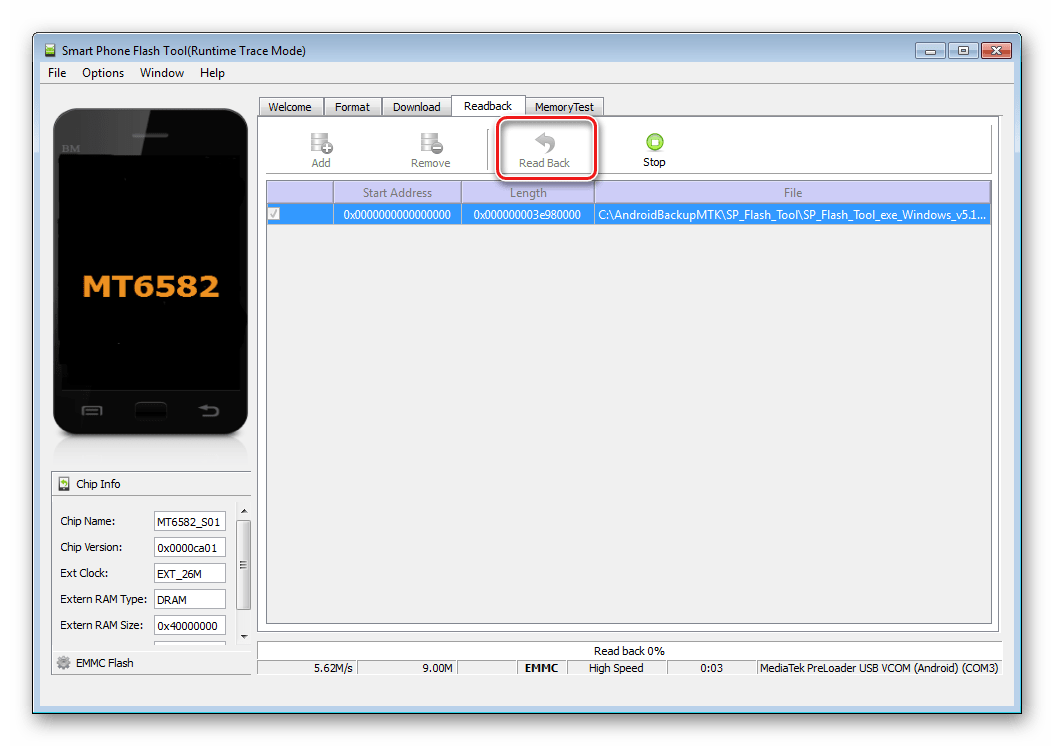



5-usul: ADB yordamida tizimni zaxiralash
Agar boshqa usullardan foydalanishning iloji bo'lmasa yoki boshqa sabablarga ko'ra deyarli har qanday Android qurilmasining xotira bo'limlarining to'liq nusxasini yaratish uchun siz OS ishlab chiquvchi vositalaridan - Android SDK komponentidan foydalanishingiz mumkin. Umuman olganda, OTB protsedurani amalga oshirish uchun barcha imkoniyatlarni taqdim etadi, faqat qurilmada ildiz huquqlari talab qilinadi.
Shuni ta'kidlash kerakki, ko'rib chiqilayotgan usul juda ko'p mehnat talab qiladi va foydalanuvchidan ADB konsoli buyruqlari bo'yicha etarlicha yuqori bilimga ega bo'lishni talab qiladi. Jarayonni engillashtirish va buyruqlarni kiritishni avtomatlashtirish uchun siz ajoyib qobiq ilovasiga murojaat qilishingiz mumkin, bu buyruqlarni kiritish jarayonini avtomatlashtiradi va ko'p vaqtni tejaydi.
- Tayyorgarlik protseduralari qurilmada ildiz huquqlarini olish, USB orqali nosozliklarni tuzatishni yoqish, qurilmani USB portiga ulash va ADB drayverlarini o'rnatishdan iborat. Keyin, ADB Run ilovasini yuklab oling, o'rnating va ishga tushiring. Yuqoridagi ishlar tugallangandan so'ng, siz bo'limlarning zaxira nusxalarini yaratish tartibiga o'tishingiz mumkin.
- Biz ADB Run-ni ishga tushiramiz va qurilma kerakli rejimda tizim tomonidan aniqlanganligini tekshiramiz. Asosiy menyu elementi 1 - "Qurilma biriktirilganmi?", ochiladigan ro'yxatda biz shunga o'xshash amallarni bajaramiz, yana 1-bandni tanlang.

Qurilma ADB rejimiga ulanganmi degan savolga ijobiy javob seriya raqami ko'rinishidagi oldingi buyruqlarga ADB Run javobidir.
- Keyingi manipulyatsiyalar uchun sizda xotira bo'limlari ro'yxati, shuningdek qaysi "disklar" haqida ma'lumot bo'lishi kerak - /dev/block/ bo'limlar o'rnatildi. ADB Run-dan foydalanib, bunday ro'yxatni olish juda oson. Bo'limga o'ting "Xotira va bo'limlar"(ilovaning asosiy menyusidagi 10-band).
- Ochilgan menyuda 4-bandni tanlang - "Bo'limlar /dev/block/".
- Kerakli ma'lumotlarni o'qishga urinish usullari ro'yxati ochiladi. Keling, har bir elementni tartibda sinab ko'raylik.

Agar usul ishlamasa, quyidagi xabar paydo bo'ladi:

Bajarish bo'limlarning to'liq ro'yxati va /dev/block/ paydo bo'lguncha davom etishi kerak:

Qabul qilingan ma'lumotlar har qanday mavjud usulda saqlanishi kerak, ADB Run-da avtomatik saqlash funksiyasi mavjud emas. Ko'rsatilgan ma'lumotni olishning eng qulay usuli - bo'limlar ro'yxati bilan oynaning skrinshotini yaratish.



Agar kompyuteringizda ZAXIRA faylini ocholmaydigan vaziyat yuzaga kelsa, bir nechta sabablar bo'lishi mumkin. Birinchi va ayni paytda eng muhimi (ko'pincha sodir bo'ladi) bu sizning kompyuteringizda o'rnatilganlar orasida ZAXIRA KO'PLASHga xizmat qiluvchi tegishli dasturning yo'qligi.
Ushbu muammoni hal qilishning eng oson yo'li tegishli dasturni topish va yuklab olishdir. Vazifaning birinchi qismi allaqachon bajarilgan - ZAXIRA faylga xizmat ko'rsatish dasturlarini quyida topishingiz mumkin. Endi siz faqat tegishli dasturni yuklab olishingiz va o'rnatishingiz kerak.
Ushbu sahifaning qolgan qismida siz ZAXIRA fayllar bilan bog'liq muammolarni keltirib chiqaradigan boshqa mumkin bo'lgan sabablarni topasiz.
Faylni ochadigan dastur(lar). .ZAXIRA
Windows
BACKUP formatidagi fayllar bilan bog'liq mumkin bo'lgan muammolar
ZAXIRA faylini ochish va u bilan ishlashning mumkin emasligi bizning kompyuterimizda tegishli dasturiy ta'minot o'rnatilmaganligini anglatmasligi kerak. Joriy ISAPI ilova faylining zaxira nusxasi bilan ishlashimizga to‘sqinlik qiladigan boshqa muammolar ham bo‘lishi mumkin. Quyida mumkin bo'lgan muammolar ro'yxati keltirilgan.
- Ochilgan fayl buzilgan.
- Ro'yxatga olish kitobi yozuvlarida noto'g'ri ZAXIRA fayl assotsiatsiyasi.
- Windows ro'yxatga olish kitobidan BACKUP kengaytmasi tavsifini tasodifan olib tashlash
- BACKUP formatini qo‘llab-quvvatlovchi ilovaning to‘liq o‘rnatilmagani
- Ochilayotgan BACKUP fayli kiruvchi zararli dastur bilan zararlangan.
- ZAXIRA faylni ochish uchun kompyuteringizda juda kam joy bor.
- ZAXIRA faylni ochish uchun kompyuter tomonidan ishlatiladigan uskunaning drayverlari eskirgan.
Agar yuqoridagi sabablarning barchasi sizning holatlaringizda mavjud emasligiga ishonchingiz komil bo'lsa (yoki allaqachon chiqarib tashlangan), ZAXIRA fayli dasturlaringiz bilan hech qanday muammosiz ishlashi kerak. Agar ZAXIRA fayli bilan bog'liq muammo hali ham hal qilinmagan bo'lsa, bu ZAXIRA faylida yana bir kam uchraydigan muammo mavjudligini anglatishi mumkin. Bunday holda, faqat mutaxassisning yordami qoladi.
| .ab | Google Android Debug Bridge zaxira formati |
| .aba | Palm manzillar kitobi arxiv formati |
| .abbu | Apple manzillar kitobining arxiv formati |
| .abf | Adobe Binary Screen Shrift Format |
| .abk | Zaxira formatini yozish qobiliyati |
| .acp | Alfresco eksport qilingan ombor formati |
| .adi | Active@ Disk tasvir formati |
| .aea | AE taymer signali hujjat formati |
Faylni o'rnatilgan dastur bilan qanday bog'lash mumkin?
Agar siz faylni yangi dastur (masalan, moj-plik.BACKUP) bilan bog'lamoqchi bo'lsangiz, sizda ikkita variant bor. Birinchisi va eng osoni tanlangan ZAXIRA faylni sichqonchaning o'ng tugmasi bilan bosishdir. Ochiq menyudan variantni tanlang Standart dasturni tanlang", keyin variant "Qayta ko'rib chiqish" va kerakli dasturni toping. Butun operatsiya OK tugmasini bosish orqali tasdiqlanishi kerak.
Noma'lum fayllarni ochishning universal usuli bormi?
Ko'pgina fayllar matn yoki raqamlar ko'rinishidagi ma'lumotlarni o'z ichiga oladi. Noma'lum fayllarni (masalan, BACKUP) ochishda Windows-da mashhur bo'lgan oddiy matn muharriri bo'lishi mumkin. Notatnik faylda kodlangan ma'lumotlarning bir qismini ko'rish imkonini beradi. Bu usul sizga ko'plab fayllarning mazmunini ko'rish imkonini beradi, lekin ularga xizmat ko'rsatish uchun mo'ljallangan dastur bilan bir xil shaklda emas.
Agar .BACKUP fayli tizimingizga ma'lum bo'lsa, uni sichqonchani ikki marta bosish yoki ENTER tugmasini bosish orqali ochishingiz mumkin. Bu operatsiya tizimda o'rnatilgan .BACKUP fayli bilan bog'liq ilovalarni ishga tushiradi. Agar tizim faylga birinchi marta duch kelsa va tegishli assotsiatsiyalar bo'lmasa, harakat tizim sizga kompyuteringizda yoki Internetda tegishli dasturiy ta'minotni topishni taklif qilish bilan yakunlanadi.
Ba'zan noto'g'ri dastur .BACKUP fayl turiga xizmat ko'rsatish uchun tayinlangan bo'ladi. Bu viruslar yoki zararli dasturlar kabi dushman dasturlarning ta'siri natijasida sodir bo'ladi, lekin ko'pincha bu dasturning .BACKUP fayl kengaytmasi bilan noto'g'ri bog'lanishi natijasidir. Agar yangi .BACKUP fayl turiga xizmat ko'rsatayotganda, tizimni noto'g'ri dasturga ishora qilsak, tizim ushbu turdagi faylga duch kelganda xatolik bilan undan foydalanishni tavsiya qiladi. Bunday holda, siz yana tegishli dasturni tanlashga harakat qilishingiz kerak. .BACKUP faylini sichqonchaning o'ng tugmasi bilan bosing va keyin menyudan "Ochish bilan ..." va keyin "Standart dasturni tanlang" ni tanlang. Endi yuqoridagi ro'yxatdan o'rnatilgan ilovalardan birini tanlang va qaytadan urinib ko'ring.
.BACKUP faylini ochadigan dasturlar
Windows registrini qo'lda tahrirlash
Agar bizning tizimimiz .BACKUP kengaytmasi bilan bardosh bera olmasa va uni ushbu san'atni o'rgatishning barcha avtomatik va yarim avtomatik usullari muvaffaqiyatsizlikka uchragan bo'lsa, biz Windows registrini qo'lda tahrirlashda qolamiz. Ushbu ro'yxatga olish kitobi operatsion tizimimizning ishlashi bilan bog'liq barcha ma'lumotlarni, shu jumladan fayl kengaytmalarini ularga xizmat ko'rsatish dasturlari bilan bog'lashni saqlaydi. Jamoa REGEDIT derazaga yozilgan "Dasturlar va fayllarni qidirish" yoki "ishga tushirish operatsion tizimning eski versiyalari bo'lsa, u bizga operatsion tizimimizning reestriga kirish imkonini beradi. Ro'yxatga olish kitobida amalga oshirilgan barcha operatsiyalar (.BACKUP fayl kengaytmasi bilan bog'liq juda murakkab bo'lmaganlar ham) tizimimizning ishlashiga sezilarli ta'sir ko'rsatadi, shuning uchun biron bir o'zgartirish kiritishdan oldin, joriy registrning nusxasi yaratilganligiga ishonch hosil qilishingiz kerak. Bizni qiziqtirgan bo'lim - bu kalit HKEY_CLASSES_ROOT. Quyidagi ko'rsatmalar bosqichma-bosqich registrni, xususan, .BACKUP fayli haqidagi ma'lumotlarni o'z ichiga olgan ro'yxatga olish kitobini qanday o'zgartirishni ko'rsatadi.
Qadam ba qadam
- "Boshlash" tugmasini bosing
- "Dasturlar va fayllarni topish" oynasida (Windowsning eski versiyalarida bu "Ishga tushirish" oynasi), "regedit" buyrug'ini kiriting va keyin "ENTER" tugmasi bilan operatsiyani tasdiqlang. Ushbu operatsiya tizim ro'yxatga olish kitobi muharririni ishga tushiradi. Ushbu vosita nafaqat mavjud yozuvlarni ko'rish, balki ularni qo'lda o'zgartirish, qo'shish yoki o'chirish imkonini beradi. Windows reestri uning ishlashi uchun kalit bo'lganligi sababli, unda amalga oshirilgan barcha operatsiyalar oqilona va ongli ravishda bajarilishi kerak. Noto'g'ri kalitni ehtiyotsizlik bilan olib tashlash yoki o'zgartirish operatsion tizimga doimiy ravishda zarar etkazishi mumkin.
- ctr+F tugmalar birikmasi yoki Tahrirlash menyusi va “Topish” opsiyasidan foydalanib, sizni qiziqtirgan kengaytmani toping.ZAHIRALASHNI qidiruv tizimi oynasiga kiritish orqali. OK tugmasini bosish yoki ENTER tugmasi yordamida tasdiqlang.
- Zaxira nusxasi. Ro'yxatga olish kitobiga biron bir o'zgartirish kiritishdan oldin uning zaxira nusxasini yaratish juda muhimdir. Har bir o'zgarish kompyuterimizning ishlashiga ta'sir qiladi. Haddan tashqari holatlarda ro'yxatga olish kitobini noto'g'ri o'zgartirish tizimni qayta ishga tushira olmasligiga olib kelishi mumkin.
- Kengaytma bo'yicha sizni qiziqtirgan qiymat topilgan kengaytmaga tayinlangan kalitlarni o'zgartirish orqali qo'lda tahrirlanishi mumkin.ZAXIRA. Bu joyda, shuningdek, ro'yxatga olish kitobida bo'lmasa, a.BACKUP kengaytmasi bilan kerakli yozuvni mustaqil ravishda yaratishingiz mumkin. Barcha mavjud variantlar qulay menyuda (sichqonchaning o'ng tugmasi) yoki kursorni ekranning tegishli joyiga qo'ygandan keyin "Tahrirlash" menyusida joylashgan.
- .BACKUP kengaytmasi uchun yozuvni tahrirlashni tugatganingizdan so'ng, tizim registrini yoping. Kiritilgan o'zgarishlar operatsion tizimni qayta ishga tushirgandan so'ng kuchga kiradi.
Umid qilamizki, biz sizga ZAXIRA fayli bilan bog'liq muammoni hal qilishda yordam berdik. Agar siz bizning ro'yxatimizdan ilovani qayerdan yuklab olishingiz mumkinligini bilmasangiz, havolani bosing (bu dasturning nomi) - Siz kerakli dasturning xavfsiz o'rnatish versiyasini qaerdan yuklab olish haqida batafsil ma'lumot topasiz.
Yana nima muammolarga olib kelishi mumkin?
ZAXIRA faylni ocholmasligingiz uchun ko'proq sabablar bo'lishi mumkin (faqat tegishli dasturning yo'qligi emas).
Birinchidan- ZAXIRA fayli unga xizmat ko'rsatish uchun o'rnatilgan dastur bilan noto'g'ri bog'langan (mos kelmasligi) mumkin. Bunday holda, bu aloqani o'zingiz o'zgartirishingiz kerak. Buni amalga oshirish uchun tahrir qilmoqchi bo'lgan ZAXIRA faylni o'ng tugmasini bosing, variantni bosing "Ochish uchun" va keyin ro'yxatdan o'zingiz o'rnatgan dasturni tanlang. Ushbu amaldan so'ng, ZAXIRA faylini ochish bilan bog'liq muammolar butunlay yo'qolishi kerak.
Ikkinchidan- siz ochmoqchi bo'lgan fayl shunchaki shikastlangan bo'lishi mumkin. Bunday holda, uning yangi versiyasini topish yoki uni o'sha manbadan qayta yuklab olish yaxshiroqdir (ehtimol, oldingi seansda negadir ZAXIRA faylini yuklab olish tugamagan va uni to'g'ri ochib bo'lmaydi) .
Yordam bermoqchimisiz?
Agar sizda BACKUP fayl kengaytmasi haqida qo'shimcha ma'lumotga ega bo'lsangiz, uni saytimiz foydalanuvchilari bilan baham ko'rsangiz minnatdor bo'lamiz. Quyidagi shakldan foydalaning va ZAXIRA fayli haqidagi ma'lumotingizni bizga yuboring.
O'qish foydali bo'lishi mumkin:
- RAM vaqtlari va chastotasi;
- Android ilovalarining zaxira nusxasini yaratish haqida;
- Xotira iPhone-da qayerga ketadi?;
- Yandex qidiruv tizimidagi joylashuv;
- Yangi boshlanuvchilar uchun blog ochishning uchta eng yaxshi usuli;
- Realtek HD Manager: uni qaerdan olish va ovozni qanday sozlash kerak;
- Tasvirni flesh-diskga oson yozib olish;
- Optik disklarni yozish uchun o'nta bepul dastur;